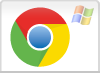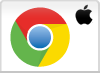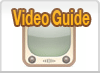Google Chrome 27
Chrome op de PC
- Stap 1
-
Klik eerst op de drie steepjes rechts van de adresbalk
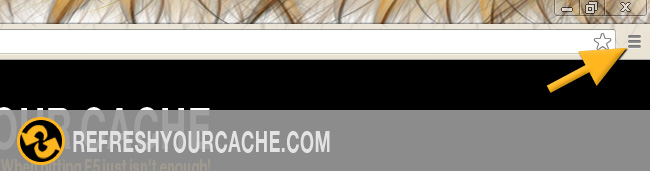
- Stap 2
-
Klik opinstellingen aan en klik op Geschiedenis in het menu aan de linkerkant.
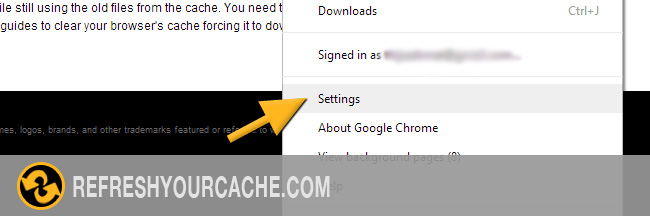
- Step 3
-
Klik op Browsergegevens wissen...
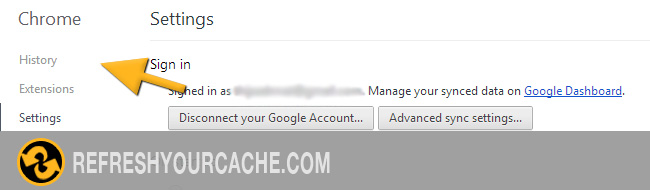
- Step 4
-
Selecteer in het menu de optie Het cachegeheugen leegmaken
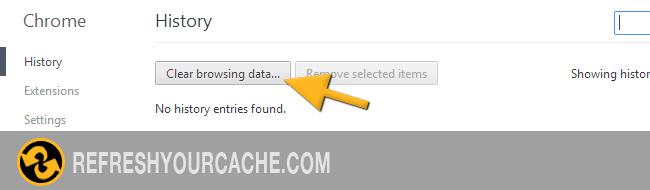
- Step 5
-
Klik onderaan de pagina op Browsergegevens wissen. Uw browsercache is nu geleegd.
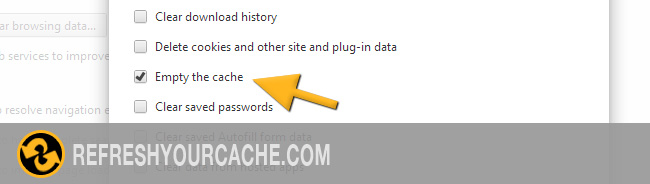
Force Refresh Chrome
Meestal is een "force refresh" genoeg. Dit kun je bereiken met de volgende toetsencombinatie:
Shift + Ctrl + F5
Bekijk andere versies van Chrome
Chrome 27 op de Mac
- Stap 1
-
Klik eerst op de drie steepjes rechts van de adresbalk
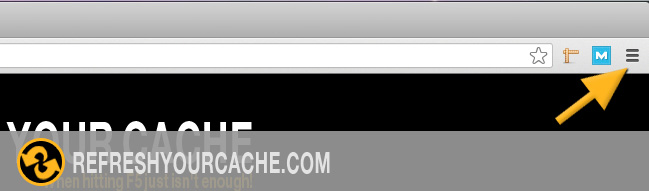
- Stap 2
-
Klik opinstellingen aan en klik op Geschiedenis in het menu aan de linkerkant.
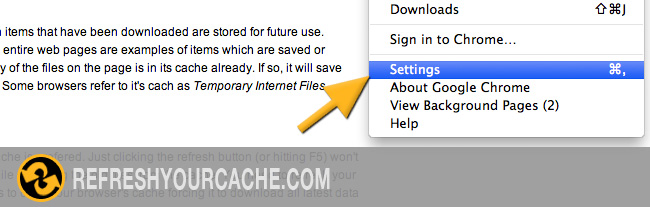
- Stap 3
-
Klik op Browsergegevens wissen...
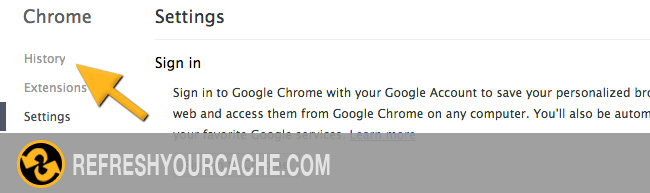
- Stap 4
-
Selecteer in het menu de optie Het cachegeheugen leegmaken
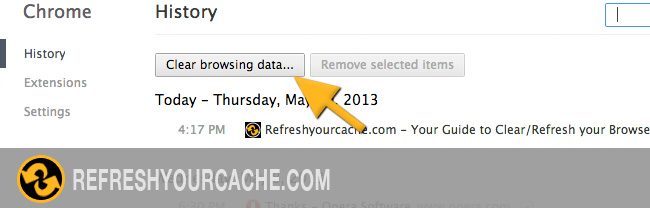
- Stap 5
-
Klik onderaan de pagina op Browsergegevens wissen. Uw browsercache is nu geleegd.
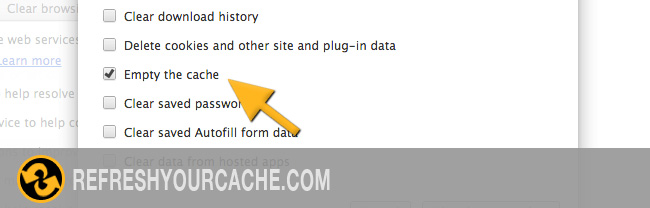
Bekijk andere versies van Chrome
Stap voor stap handleiding hoe de cache te vernieuwen
Klik om de video af te spelen en uw Chrome cache te legen